开始前
维基萌抽卡的官方博客与教程地址:
如果你不知道这是什么,你可以前往这里查看:
1.维基萌官方抽卡演示地址:
2.萌图姬抽卡演示地址:
如果官方教程看不懂,作为小白或入门者,欢迎转载与查阅月宅酱的本篇教程
教程开始 一
在宝塔软件商店搜索:MongoDB 安装,启动后创建数据库wikimoecard(或其他,作为抽卡连接使用的名字)
教程二
软件商店搜索PM2进行安装
教程三
前往github下载源码包:
或者直接下载我打包的(上传到网站根目录直接解压):
解压wikimoeCardByNodeJS-master.zip文件,得到node.js版本的server,并且打包成server.zp或上传宝塔网站目录解压
教程四
上传server.zip并且解压,将server内的所有文件移动到根目录,保持我这样的结构(图片中的home是独服的原因,建站路径以自己为准):/www/wwwroot/chouka.biacgn.com
教程五
打开config下的default.js文件夹,进行如下编写,其中keyFileSrc与certFileSrc是你的域名SSL证书路径,可以直接写宝塔的位置(不推荐),也可以重新编辑一份,注意目录就可以,文件名随意,后缀保持.pem就行,SSL证书路径是在当bin目录下。
如果你是https网站,请将https的false修改为true表示开启,site的域名也需要修改为对应的端口,这里不能修改为443,后面会讲如何操作(宝塔创建的网站也需要开启SSL的)。
再往下是SMTP的配置,相信玩WordPress的大家都非常熟悉不过,所以一笔带过,不讲这个了(登录后台设置发信)。
教程六
打开刚刚安装的PM2管理器,点击添加项目,设置如图
启动文件:npm 运行目录:你的网站地址,通常在宝塔直接复制路径就可以 负载实例数量:默认1,不改就可以,根据自己服务器配置来修改 内存上限:根据自己服务器配置修改,我这里是32G内存,设置的4G内存,如果访问量小,可以设置1G 运行用户:可以是www,如果无权限,则选择root
然后保存
教程七
点击模块管理,点击一键安装依赖,然后就可以启动了
进入/cardinstall,对网站进行基本配置。
/cardadmin为管理员中心。
教程八
萌图姬抽卡演示地址:
来到我们的网址:667或者:3000发现可以成功访问,但是有个端口号不好看,解决办法如下:
在宝塔的反向代理中设置,或者是在腾讯CDN、阿里云CDN等,回源端口选择667,协议选择跟随,就可以通过443的端口进行访问啦。
以上教程结束,如有不懂欢迎留言。
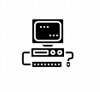
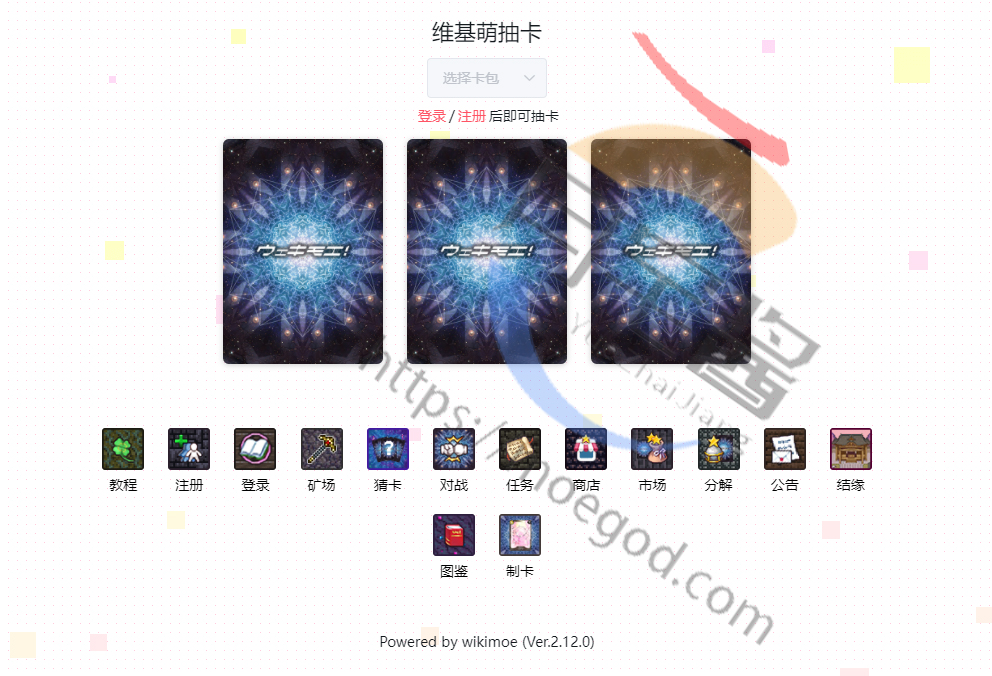
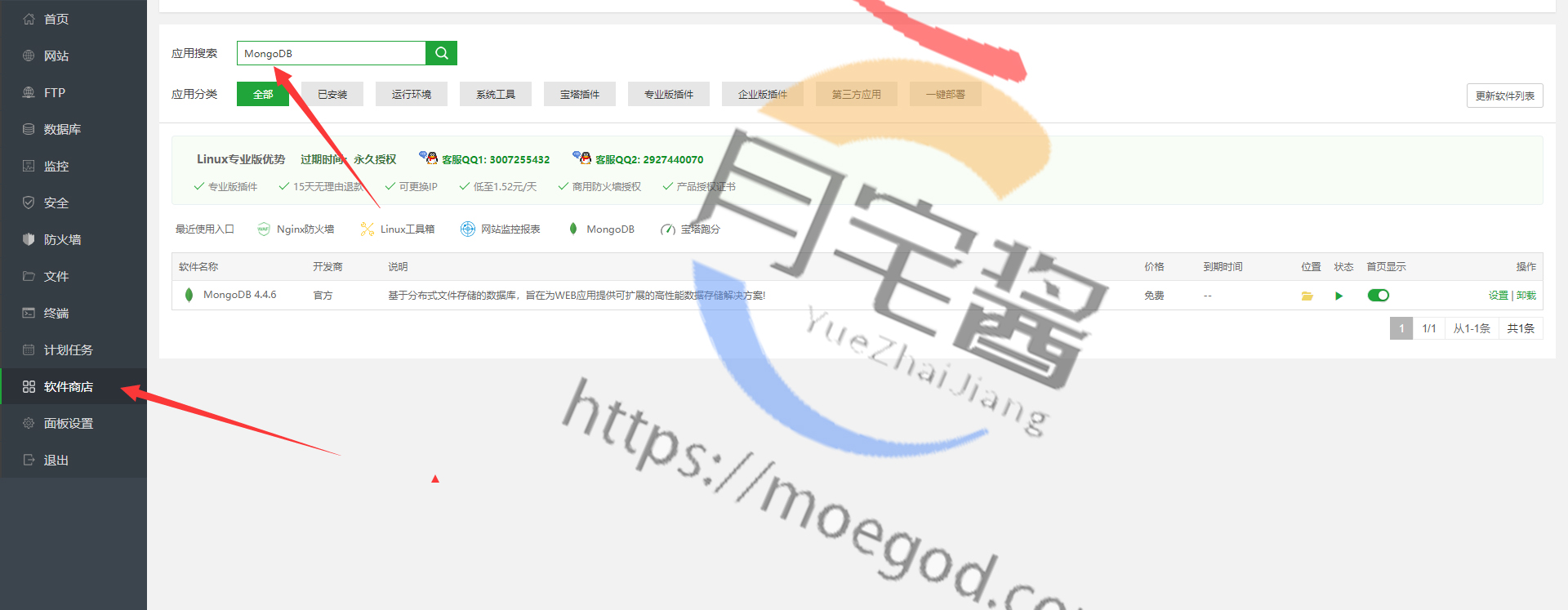
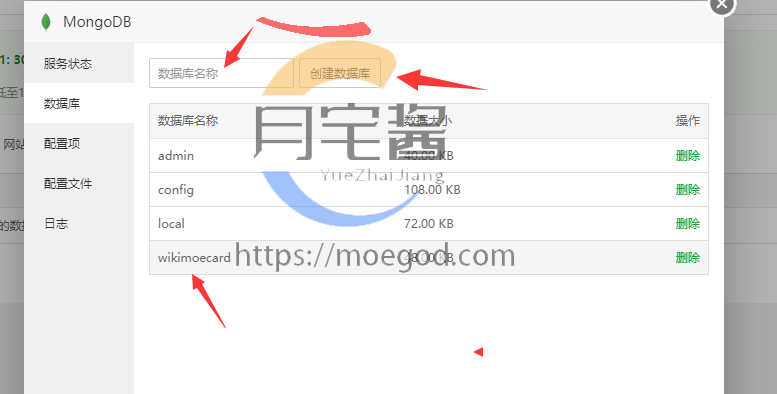

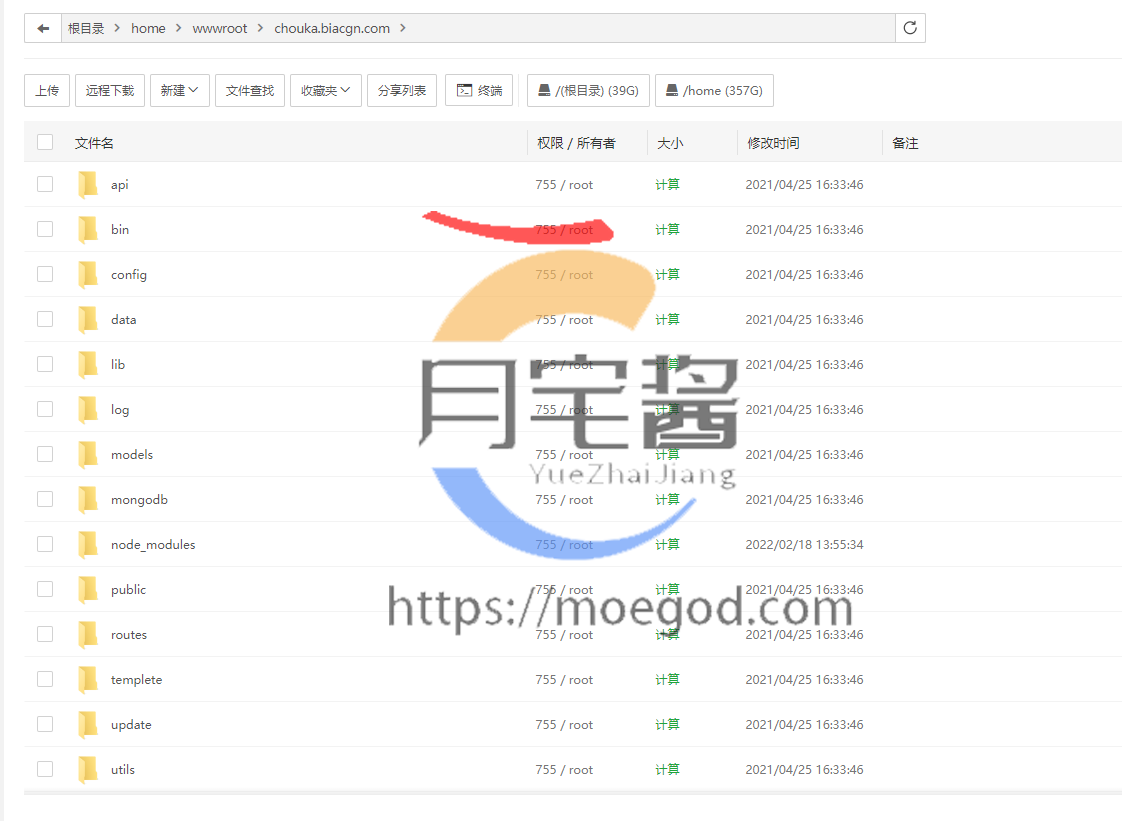
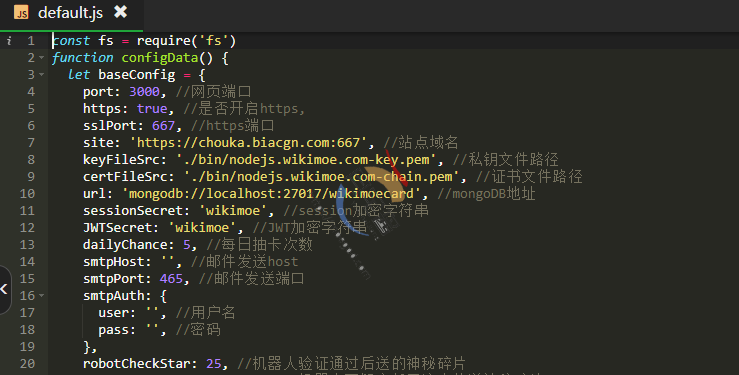
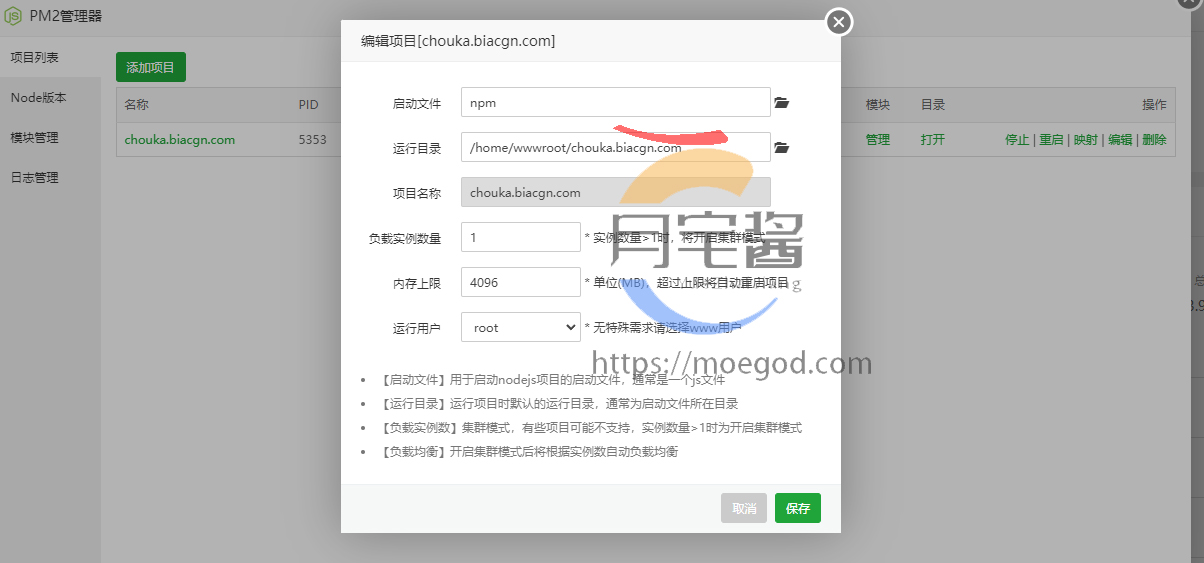
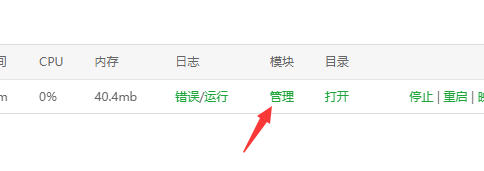
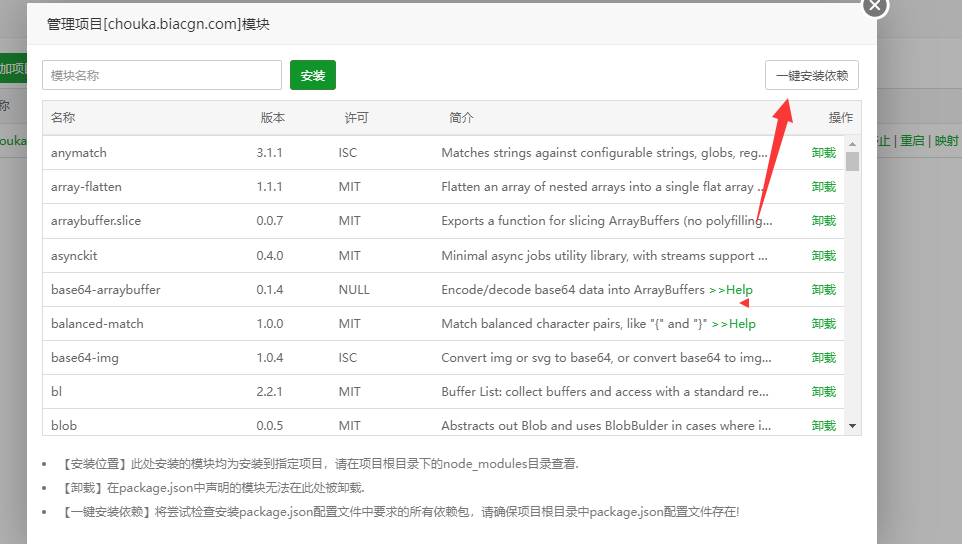
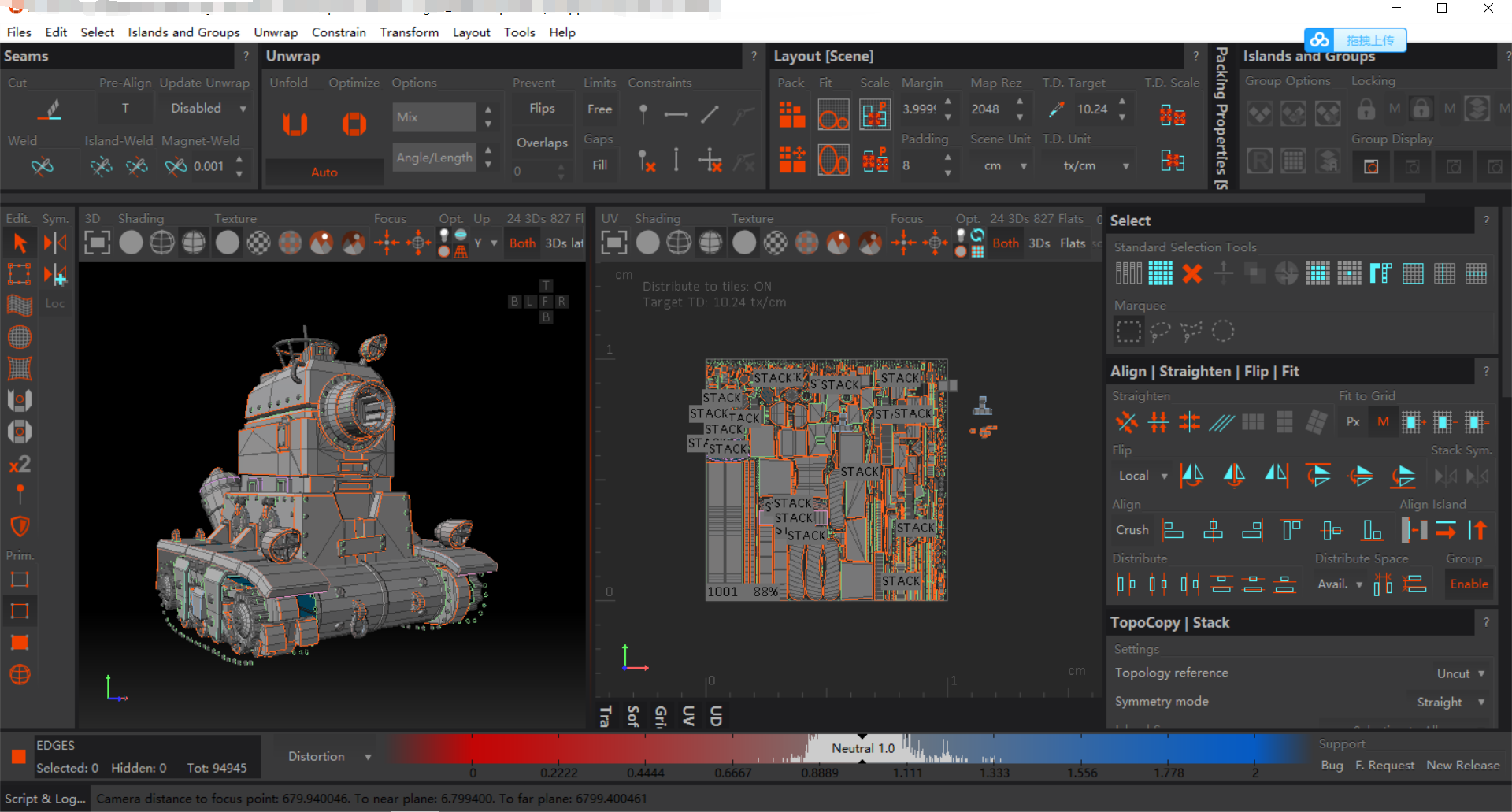
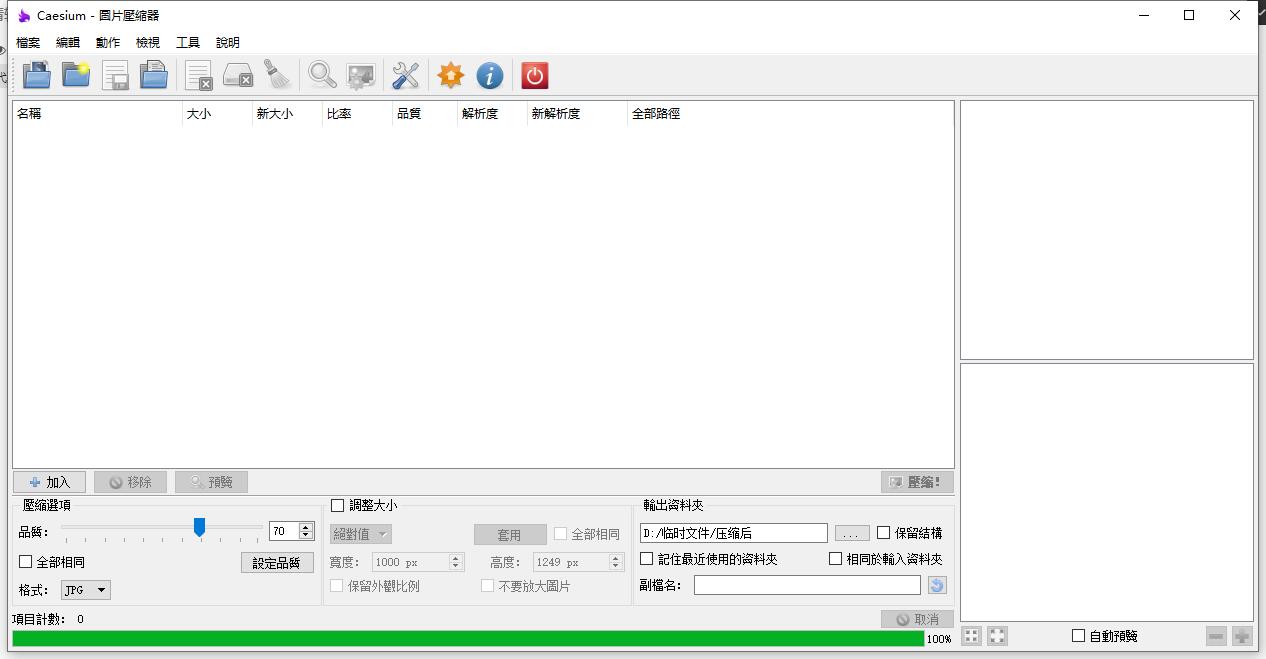
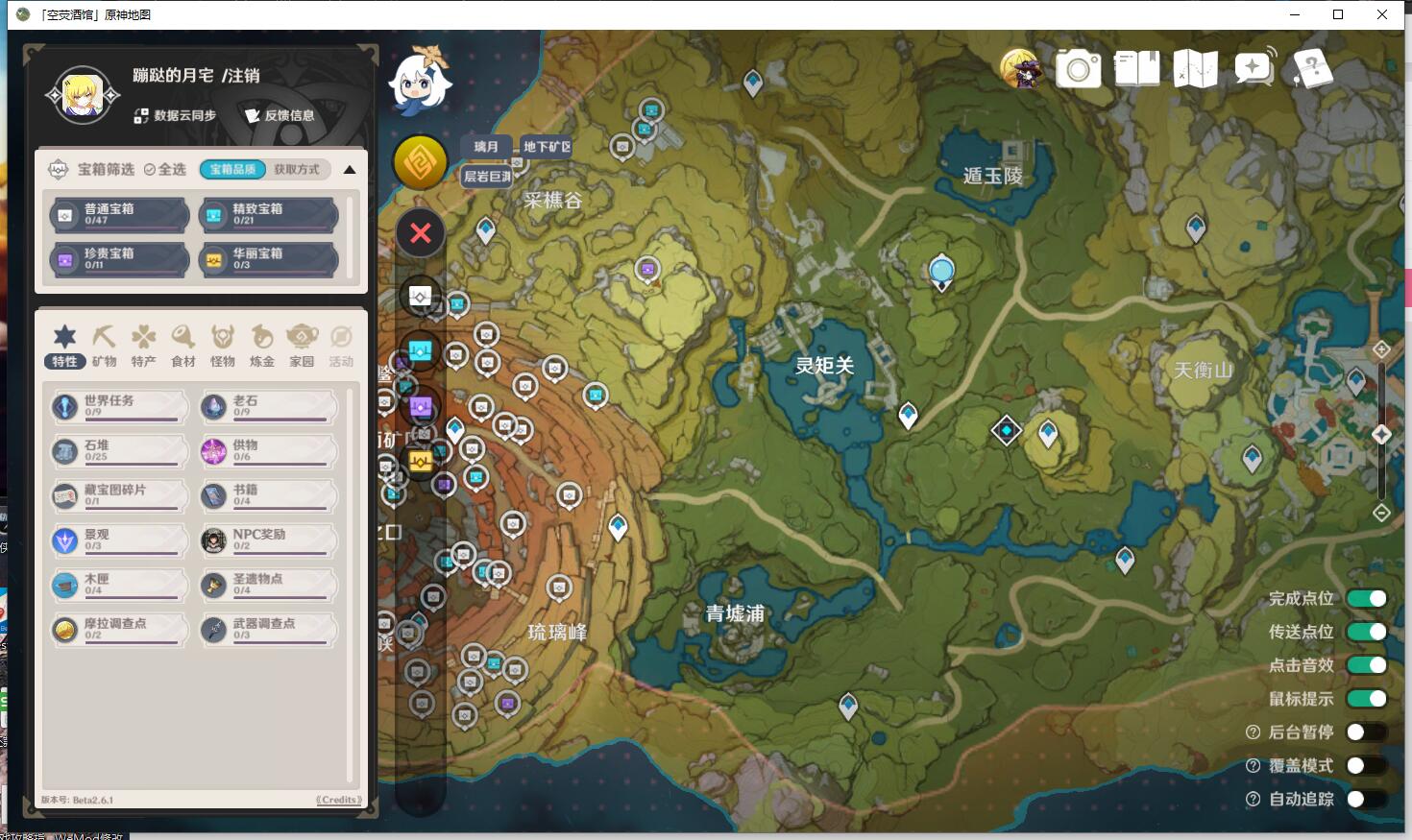

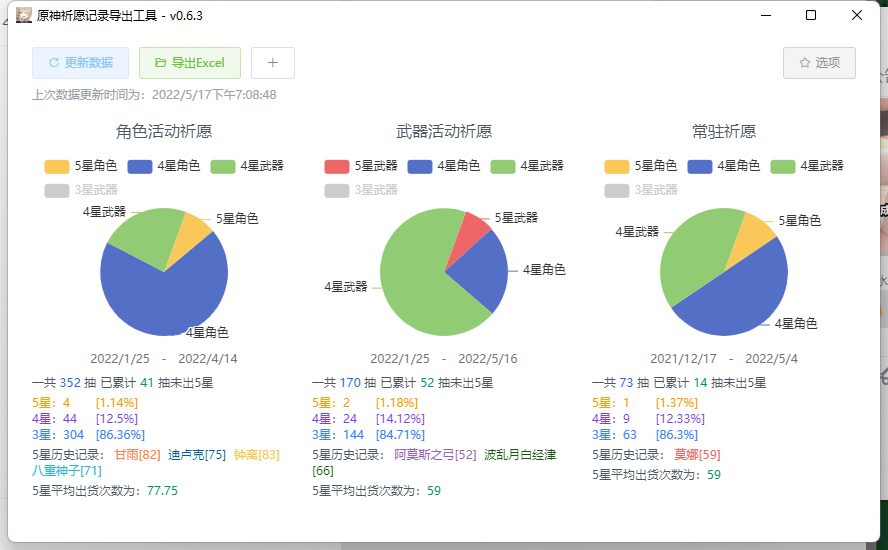

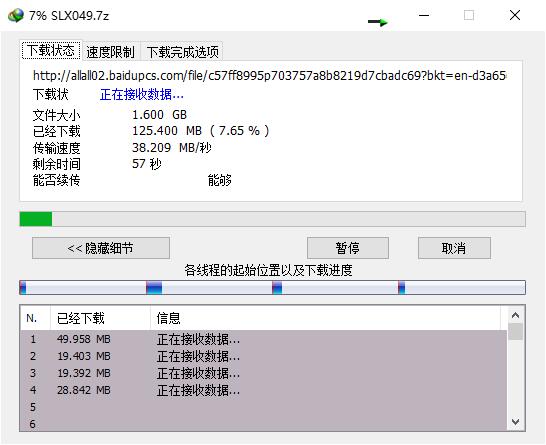
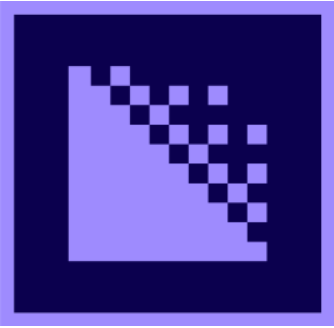
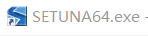
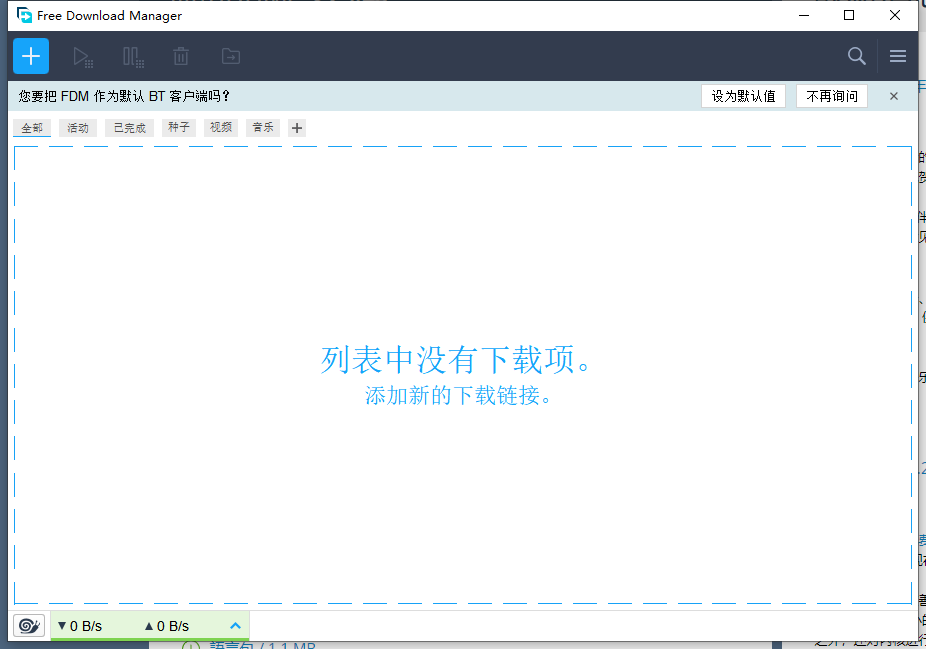


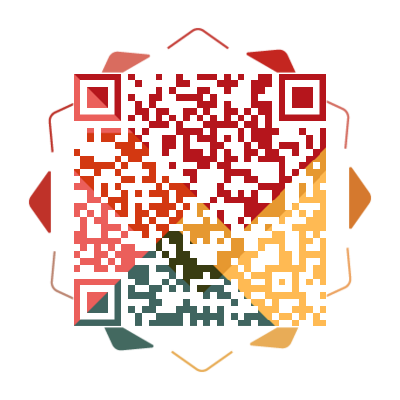

转载自自己博客